VPNが正常に機能しているかどうかを確認する方法
VPNは、インターネットトラフィックを隠して、アドレスの詳細とアクセス履歴を隠すための優れた方法です。 VPNを使用して、安全なトランザクションを実行したり、個人的に使用したりすることもできます。では、IPアドレスまたはDNSが潜在的なハッカーやアクセスされたWebサイトに漏洩していないという保証は何ですか?
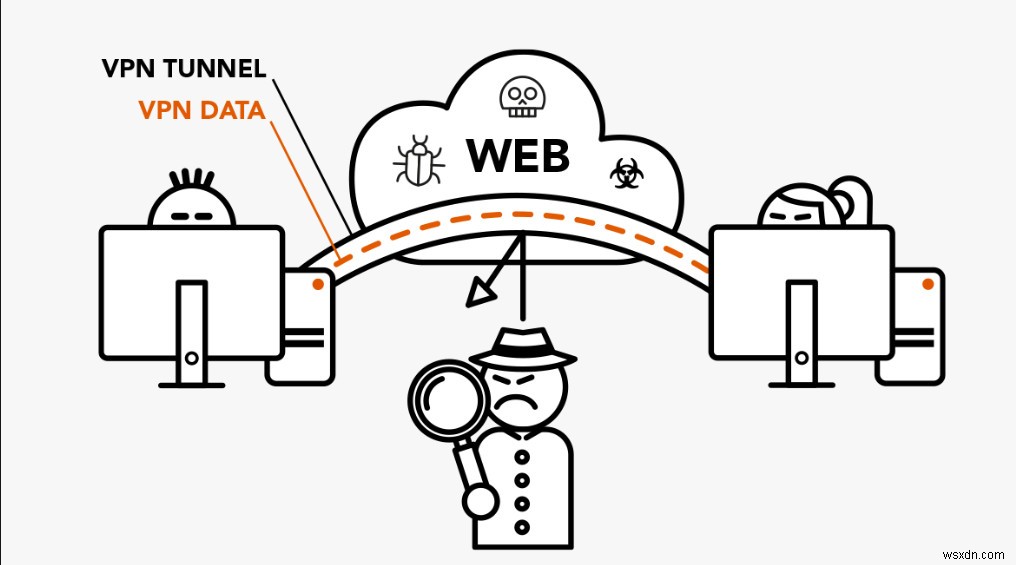
手始めに、さまざまなIPアドレスチェッカーWebサイトからIPアドレスを簡単に確認できます。これにより、物理的な場所(またはVPNに応じた物理的な場所と見なされる場所)がわかります。後で、別のIPアドレスチェッカーWebサイトにアクセスして、アドレスを再確認することもできます。それらすべての結果が一定である場合は、VPNが適切に機能していることを意味している可能性があります。
方法1:IPアドレスリークのテスト
IPチェッカーWebサイトは、インターネットトラフィックを介してIPアドレスの詳細を取得し、物理的な場所にまでさかのぼって追跡するプラットフォームです。これらは、通常は信頼できないサードパーティのWebサイトです。ただし、それらのいくつかから確認し、結果が一定である場合は、VPNが現在地を適切にマスクしており、心配する必要がないことを示している可能性があります。
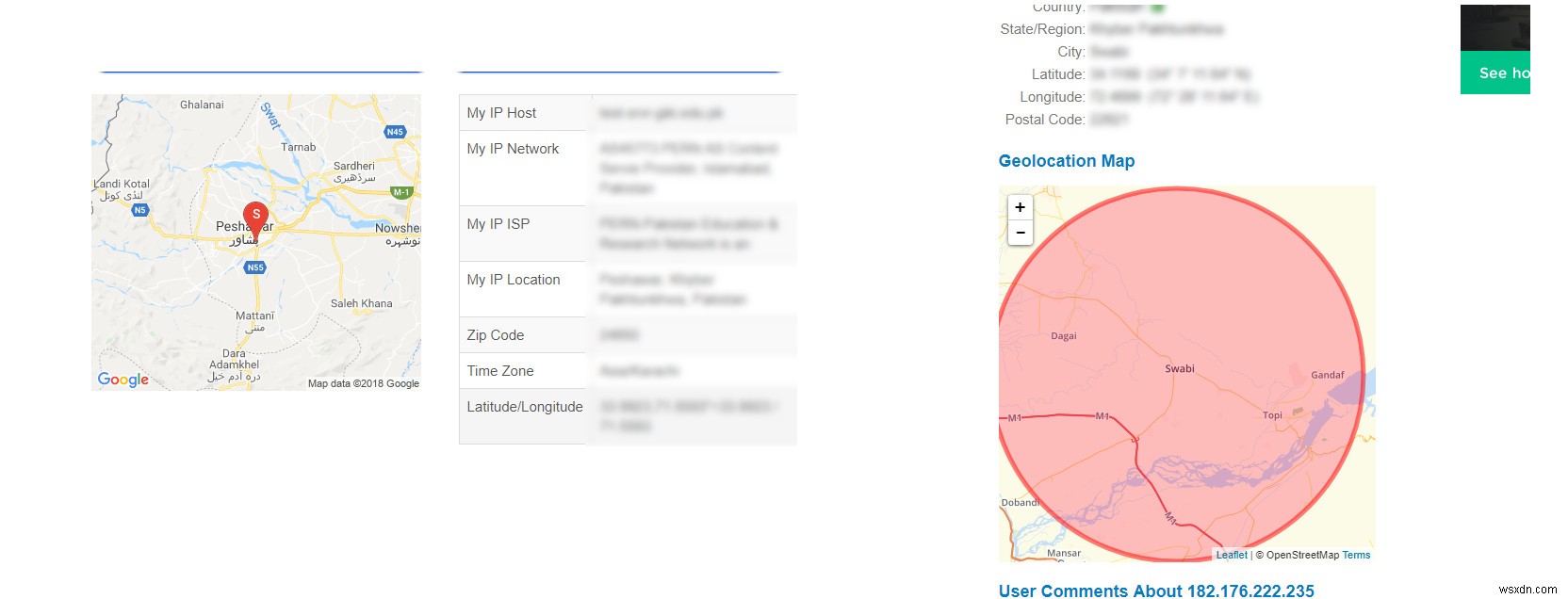
whatismyipaddressやcheckmyipなどのWebサイトをチェックして、両方の結果を比較できます。ご覧のとおり、現在の住所は適切にマスクされており、表示されている住所は実際の住所にさえ近くありません。その結果、実際の場所を取得している場合は、VPNが適切に機能していない可能性があります。
方法2:VPNリークのテスト
VPNリークと呼ばれる現象があります。何らかの理由でインターネット接続が中断された場合、実際のIPアドレスと場所の詳細がネットワーク経由で送信される可能性があります。これは非常に一般的な現象であり、VPNサービスを使用している状況によっては危険であることが判明する可能性があります。
これを修正するには、手動で中断することができます VPNが接続されている間のインターネット接続と、以下にリストされているWebサイトのいくつかを確認してください。 ISPが表示されている場合は、VPNがWebRTCリークをリークしていることを意味します。
- VPNに適切に接続し、VPNがIPアドレスを正しくマスクしていることを確認します(ソリューション1の場合と同様)。
- インターネット接続を手動で中断する 。これは、VPNクライアントの実行中にWiFiを切断するか、イーサネットケーブルを取り外すことで簡単に実行できます。
- しばらくしてから、インターネットに再接続し、次のWebサイトに移動します。 ISPが表示されているかどうかを確認してください。 1つのWebサイトでも表示されている場合は、リークがあることを意味します。
ipleak
完璧なプライバシー
この例では、スウェーデンのVPNサーバーを使用しています。また、マルチホップVPNチェーンを使用しました。以下にipleakで示した結果では、すべてのアドレスがスウェーデンに対応しています。
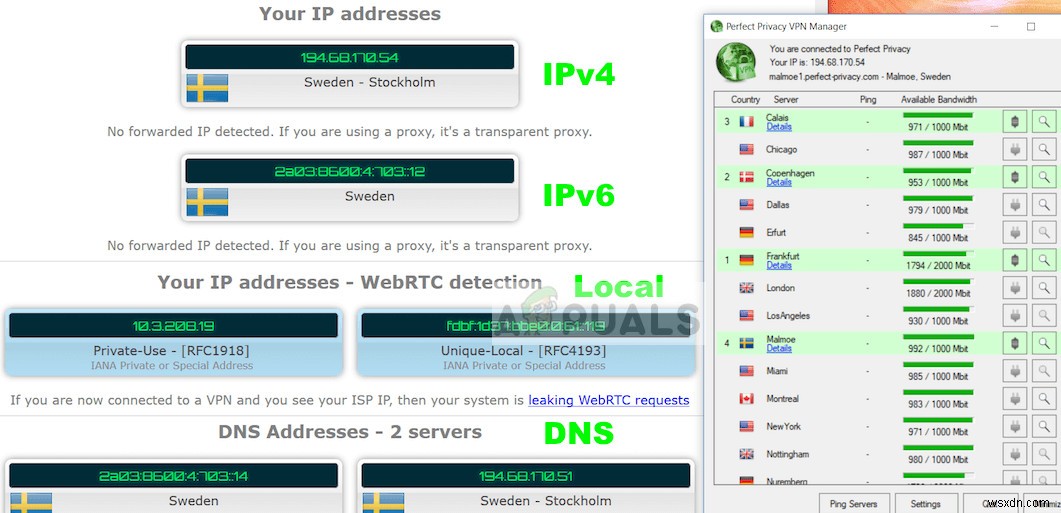
方法3:DNSリークをチェックする
ドメインネームサーバー(DNS)は、URLをIPアドレスに変換して、コンピューターで処理および到達できるようにするためのシステムです。 VPNを使用していない場合、変換はISPの責任です。 DNSアドレスを解決するためにISPに要求することは、どのWebサイトにアクセスしたかまたはリダイレクトされたかの明確なログです。このようにして、彼らはあなたの活動を記録して保存することができます。米国とオーストラリアでは、データは最大2年間記録および保存され、当局からの適切な要求に応じてすぐに利用できます。
DNSリークは、変換要求がVPNトンネルからリークし、それによってユーザーとISPのIPアドレスが公開されるときに発生する可能性があります。適切なDNS保護を提供しないVPNは多数あります。
DNSリークを確認できるWebサイトをいくつか紹介します。
完璧なプライバシーDNSリークテスト
ipleak.netでのIP/DNSテスト
- 国外のVPNサーバーへの接続を試みます 。上記のWebサイトに移動する前に、いくつかのWebサイトを開きます。
- ここでDNSのログを確認します ウェブサイトを介したリクエスト。 VPNサーバーが設定されている場所ではなく、別の場所から発信されたDNS要求が表示された場合は、接続にDNSリークがあることを意味します。
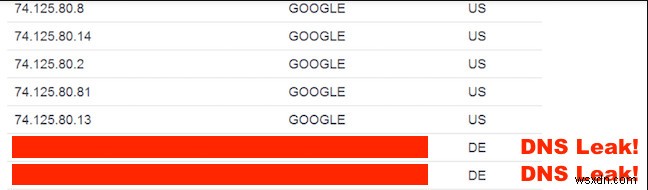
DNSをリークせず、最適なセキュリティを提供するVPNサービスがいくつかあります。そのうちの1つはCyberGhostです。
CyberGhostの使用
上記のソリューションを使用して診断されたリークに苦しんでいる場合は、より信頼性の高いVPNサービス(CyberGhostなど)を使用できます。 CyberGhostは、情報とデータ全体を保護するだけでなく、使用するためのストリーミングモードも提供します。上記のすべてのテストでCyberGhostをテストしましたが、どのような場合でも問題は見つかりませんでした。
- ダウンロード (ここ)からのCyberGhost
- VPNをダウンロードした後、インストール それをあなたのコンピュータに。適切な権限を求められる場合があります。管理者としてログインし、必要なすべての権限を提供していることを確認してください。
- 今起動 VPNとサーバーの選択 利用可能なサーバーのリストから。サーバーの負荷と距離を確認できます。負荷と距離が少ないほど、より良いサービスを利用できます。
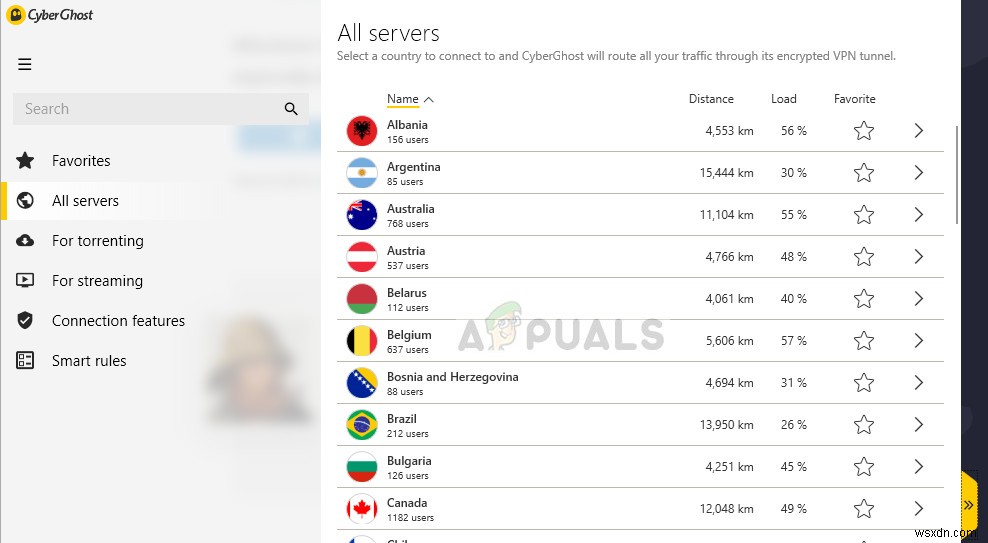
- 電源ボタンをクリックします 接続の開始を有効にします。 VPNはすぐに接続されます。心の状態については、上記の方法を使用してVPNの整合性をいつでも再確認できます。
注: VPNの左側のナビゲーションペインにあるカテゴリをクリックすると、トレントとストリーミングに最適なサーバーを選択できます。
-
Windows 10 で IP アドレスを見つけるさまざまな方法
すべてのコンピューターには、郵便番号のように機能する IP アドレスがあり、世界中の他の数十億台のコンピューターから識別されます。しかし、非常に頻繁に発生する重要な質問は、「私の IP アドレスは何ですか?」というものです。私たちのほとんどは、自分のコンピュータが IP アドレスに基づいてインターネットに接続されることを知らないため、この質問は世界中のコンピュータ ユーザーを困惑させてきました。ローカル エリア ネットワークに接続する場合は、特にコンピュータを識別するために IP アドレスも必要です。 ほとんどの場合、IP アドレスはめったに使用されません。それでも、接続の問題が発生した場合
-
Windows 11 で MAC アドレスを見つける方法
MACアドレス コンピューターの一意の識別子です。ローカル ネットワーク接続でコンピュータを識別するために使用されます。 すべてのコンピューター/ラップトップには MAC アドレスまたは「メディア アクセス制御」アドレスがあり、Windows 11 も例外ではありません。 MAC アドレスは、48 ビット長の 12 文字の一意のセットであり、コンピューターのネットワークを識別するために使用されます。 ネットワーク デバイスの接続とネットワーク ハードウェアのチェックに問題がある場合は、MAC アドレスを見つける必要があるかもしれません。 MAC アドレスは、ネットワークに接続しているデバイスを
